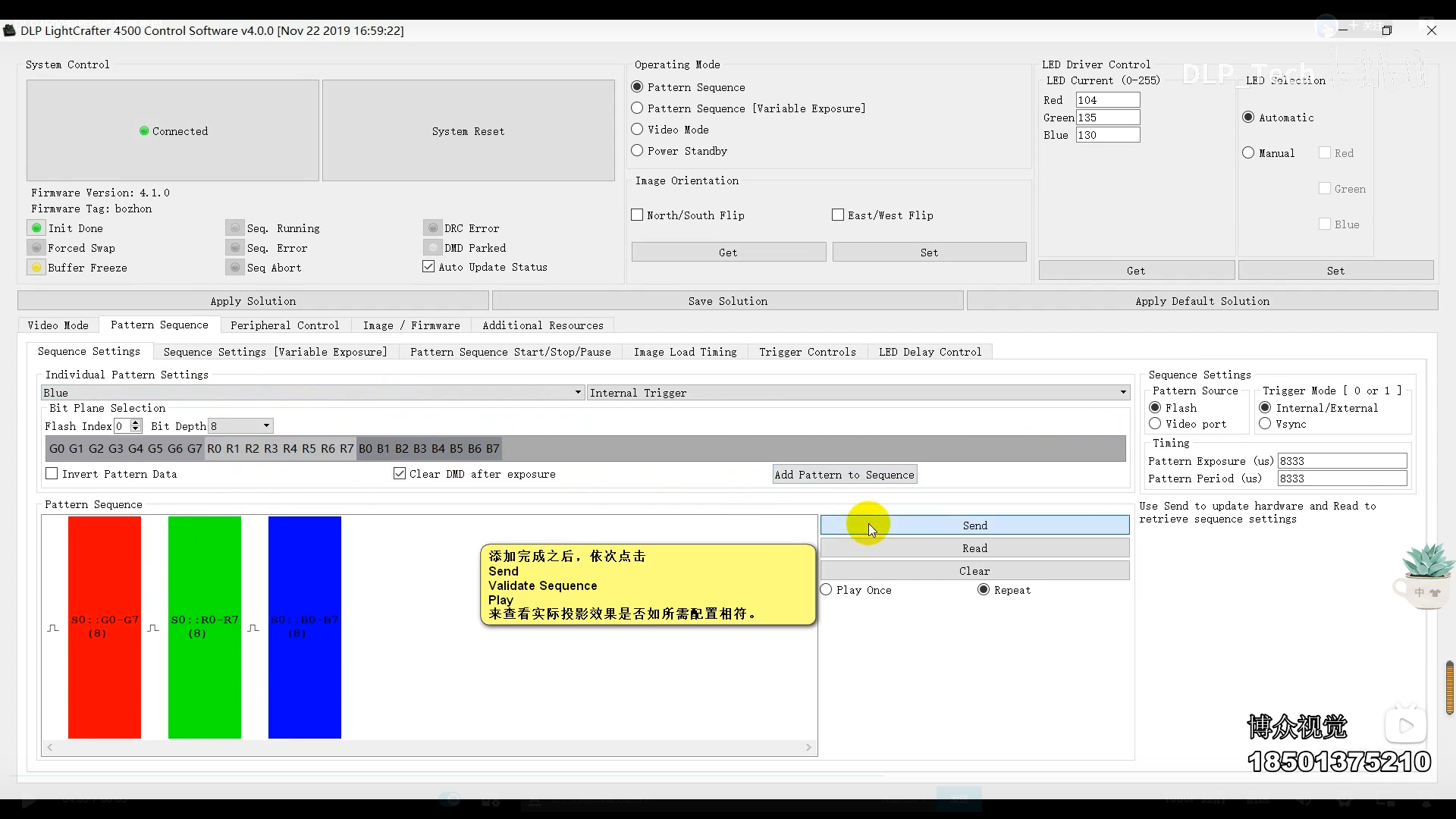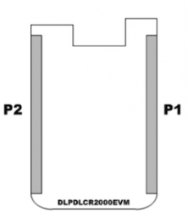实验室买回来的DLP 4500EVM,记录一下学习摸索的过程。
DLP配套的说明、GUI等等都可以在TI官网上找到,这里放一个合集:https://e2echina.ti.com/question_answer/dlp_mems/f/106/t/168328
GUI有可能遇到win10不兼容的情况,不过下载最新版本,我基本没遇到过类似问题。
DLP4500EVM有3种运行模式,Pattern Sequence和Pattern Sequence[Variable Exposure]都是投影出你所要的pattern,Video Mode模式就是连接设备上的mini hdmi使用。
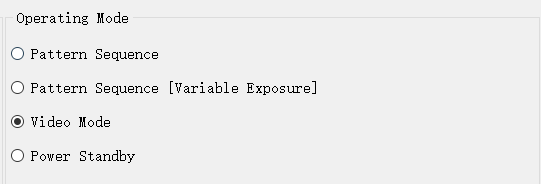
Pattern创建
DLP要求所有pattern的尺寸必须是912*1140,然后再GUI的Image/Firmware中的Create Images下,设置pattern的输入输出路径,选择位深度,这一步我认为主要是为了可以设置对应像素的RGB值,将所有位都Add to Output File之后就可以生成你目标的pattern了。

固件建立
创建好所有pattern后需要将它们烧录进DLP的flash里面,提前需要下载它的固件https://www.ti.com/tool/DLPR350。
固件烧录之前需要建立包含你创建的pattern的固件,对应位置是Image/Firmware中的Firmware Build,按照以下步骤建立:
1.选择下载后解压安装的固件,在Firmware File输入对应的地址,DLPR350PROM_v4.1.0.bin,建议把这个bin文件备个份,免得哪一次搞错了,还有得补救。
2.Select INI file指投影的pattern的方案solution,可有可无,可以通过下面的Select INI file选择对应的文件,初始版本是固件所在文件夹中的Default.ini。
3.Add Firmware Tag,顾名思义就是给你新建的这个bin文件所取的名字。
4.选择序号,对应flash中已有pattern的序号,可以通过Change或者Remove修改或者移除掉原有的pattern,然后Add进你要烧录进Flash的pattern。
5.Save Update保存这一个bin文件。

固件烧录
建立好相应的bin文件后,到Image/Firmware中的Firmware Upload进行烧录。Firmware File就是刚刚建立的bin文件,选择后可以直接Upload,两个小勾的选项可以默认,勾上的话烧录速度会快一点。等待烧录完成,pattern就会烧写进DLP的flash中了。

Pattern投影
将需要的pattern烧录进DLP后,下一步就是设置投影方式了。要投影pattern必须是在Pattern Sequence或者Pattern Sequence[Variable Exposure]模式下,区别在于后者可以独立设置每一个pattern的曝光时间和间隔。
在Video Mode中,可以在Source Select里面选择Images From Flash以及对应pattern的序号,来投影单个pattern。

在Pattern Sequence下的Sequence Setting或者Sequence Setting[Variable Exposure]下设置pattern的投影方案,两个设置对应Pattern Sequence或者Pattern Sequence[Variable Exposure]两个模式,根据需要去对应位置设置就好。

根据以上顺序,先选择颜色和触发方式,选择pattern的序号,设置位深度,单击对应的位置,点Add Pattern to Sequence,直到完成全部pattern的设置,Timing位置是pattern的曝光时间和两个pattern之间的间隔,按需求设置,最后Send。不过建议可以Save Solution,把这一个投影方案保存下来,以后用到的话可以直接Apply Solution,也可以直接烧录进固件中作为默认模式。
Send之后会自动跳转到 Pattern Sequence下的Pattern Sequence Start/Stop/Pause下,点Validate Sequence,然后Play即可按照你所要的方案投影pattern。